ВУЗ: Не указан
Категория: Не указан
Дисциплина: Не указана
Добавлен: 10.01.2024
Просмотров: 493
Скачиваний: 2
СОДЕРЖАНИЕ
РАБОТА №1 ПРАКТИЧЕСКАЯ. ПОСТРОЕНИЕ БАЗЫ ДАННЫХ В СРЕДЕ ОДНОЙ ИЗ СУБД
РАБОТА №2 ПРАКТИЧЕСКАЯ. ПОСТРОЕНИЕ СХЕМЫ И СЛОВАРЯ БАЗЫ ДАННЫХ
РАБОТА №3 ПРАКТИЧЕСКАЯ. ИЗУЧЕНИЕ КОМАНД АДМИНИСТРИРОВАНИЯ ДАННЫХ
Операторы языка определения данных ddl и модификации отношений
Использование переменных в хранимых процедурах
Преимущества использования процедур
Пользовательские функции UDF (user-defined function)
РАБОТА №6 ЛАБОРАТОРНАЯ. РАЗРАБОТКА
РАБОТА №7 ПРАКТИЧЕСКАЯ. УСТАНОВКА
РАБОТА №8 ПРАКТИЧЕСКАЯ. УСТАНОВКА И НАСТРОЙКА СУБД MY SQL
РАБОТА №10 ПАРКТИЧЕСКАЯ. КОПИРОВАНИЕ БАЗ ДАННЫХ СРЕДСТВАМИ КОМАНД SQL
РАБОТА №11 ПРАКТИЧЕСКАЯ. ПЕРЕНОС БАЗЫ ДАННЫХ НА ДРУГОЙ ТИП СЕРВЕРА
РАБОТА №12 ПРАКТИЧЕСКАЯ. СОЗДАНИЕ МЕХАНИЗМОВ СЕРВЕРА ДЛЯ ОБСЛУЖИВАНИЯ БАЗЫ ДАННЫХ
sp_delete_backuphistory [ @oldest_date = ] «oldest_date»
РАБОТА №14 ПРАКТИЧЕСКАЯ. МОНИТОРИНГ НАГРУЗКИ СЕРВЕРА
РАБОТА №15 ПРАКТИЧЕСКАЯ. УСТАНОВКА И НАСТРОЙКА СЕРВЕРА БД ORACLE
СОДЕРЖАНИЕ САМОСТОЯТЕЛЬНОЙ РАБОТЫ
УЧЕБНО-МЕТОДИЧЕСКИЕ МАТЕРИАЛЫ ПО ДИСЦИПЛИНЕ
Программное обеспечение и интернет-ресурсы
Изменение значения поля в строке
Стандартные функции SQL Server Агрегативные функции
Функции манипуляции датой и временем
Функции для манипуляции со строками
РАБОТА №8 ПРАКТИЧЕСКАЯ. УСТАНОВКА И НАСТРОЙКА СУБД MY SQL
-
ЦЕЛЬ И ЗАДАЧИ РАБОТЫ
Целью работы является получение практических навыков ус- тановки и настройки СУБД MeSQL.
-
КРАТКИЕ ТЕОРЕТИЧЕСКИЕ СВЕДЕНИЯ
MySQL – свободная реляционная система управления базами данных. Разработку и поддержку MySQL осуществляет корпорация Oracle. Продукт распространяется как под GNU General Public License, так и под собственной коммерческой лицензией. Помимо этого, разработчики создают функциональность по заказу лицензи- онных пользователей. Именно благодаря такому заказу почти в са- мых ранних версиях появился механизм репликации.
MySQL является решением для малых и средних приложений. Входит в состав серверов WAMP, AppServ, LAMP и в портативные сборки серверов Денвер, XAMPP, VertrigoServ. Обычно MySQL ис- пользуется в качестве сервера, к которому обращаются локальные или удалѐнные клиенты, однако в дистрибутив входит библиотека внутреннего сервера, позволяющая включать MySQL в автономные программы.
MySQL портирована на большое количество платформ: FreeBSDLinux, macOS, NetBSD, OpenBSD, OS/2 Warp, Solaris, SunOS, Windows 95 – Windows 7 и Windows 10.
На официальном сайте СУБД для свободной загрузки предос- тавляются не только исходные коды, но и откомпилированные и оп- тимизированные под конкретные операционные системы готовые исполняемые модули СУБД MySQL.
Источник для установки https://dev.mysql.com/downloads/installer/.
-
ПОРЯДОК ВЫПОЛНЕНИЯ РАБОТЫ
-
Загрузка установочных компонентов
-
Перейдите по адресу http://dev.mysql.com/downloads/installer/. -
Нажмите кнопку «Загрузить». -
Сохраните файл программы установки на вашем компью-
тере.
-
Начало установки-
После завершения загрузки запустите программу установ-
-
ки следующим образом.
-
Щелкните правой кнопкой мыши загруженный установоч- ный файл (например, mysql-installer-community-5.6.14.0.msi) и вы- берите пункт «Выполнить». Запустится программа установки MySQL. -
На панели приветствия выберите «Установить продуктыMySQL». -
На панели информации о лицензии ознакомьтесь с лицен- зионным соглашением, установите флажок принятия и нажмите кнопку «Далее». -
На панели «Найти последние продукты» нажмите кнопку
«Выполнить».
-
После завершения операции нажмите кнопку «Далее».
-
Настройка установки сервера-
На панели «Типнастройки»выберите параметр «Поль-зовательская», а затем нажмите кнопку «Далее». -
На панели «Выбор компонентов обеспечения» убедитесь, что выбран MySQL Server 5.6.x, и нажмите кнопку «Далее». -
На панели «Проверитьтребования»нажмите кнопку
-
«Далее».
-
Окончание установки.-
На панели «Установка»нажмите кнопку «Выполнить». -
После успешного завершения установки сервера на панели
-
«Установка»отображается информационное сообщение. Нажмите кнопку «Далее».
-
Настройка установленного сервера.-
На странице «Настройка»нажмите кнопку «Далее». -
На первой странице конфигурации сервера MySQL (1/3) установите следующие параметры:-
Тип конфигурации сервера.
-
-
-
Выберите вариант «Компьютердляразработки». -
Включите поддержку сети TCP/IP. Убедитесь, что фла- жок установлен. -
Задайте следующие параметры ниже:
-
Номер порта. Укажите порт подключения. По умолчанию установлено значение 3306; не следует изменять его без необходи- мости. -
Откройте порт брандмауэра для доступа к сети. Выберите исключение добавления брандмауэра для указанного порта.
-
Расширенная настройка.-
Выберите флажок «Показать расширенные парамет-ры» для отображения дополнительной страницы конфигурации для настройки расширенных параметров для экземпляра сервера (если требуется). Примечание. При выборе этого параметра необходимоперейти к панели для установки параметров сети, где будет от-ключенбрандмауэрдляпорта,используемогосерверомMySQL. -
Нажмите кнопку «Далее».
-
-
На второй странице конфигурации сервера MySQL (2/3) установите следующие параметры:
Пароль учетной записи root. Пользователь root – это поль-зователь,которыйимеетполныйдоступксерверубазданныхMySQL – создание, обновление и удаление пользователей и так да-лее. Запомните пароль пользователя root (администратора) – онпонадобитсявамприсозданиипримера базыданных.
Пароль root для MySQL. Введите пароль пользователя root.
Повторите ввод пароля. Повторно введите пароль пользо- вателя root.
-
Учетные записи пользователя MySQL. Нажмите кнопку
«Добавить пользователя» для создания учетной записи пользо- вателя. В диалоговом окне «Сведения о пользователе MySQL» вве- дите имя пользователя, роль базы данных и пароль (например,
!phpuser). Нажмите кнопку «ОК».
-
Нажмите кнопку «Далее».
-
На третьей странице конфигурации сервера MySQL (3/3) установите следующие параметры:
«Имя службы Windows». – Укажите имя службы Windows, которая будет использоваться для экземпляра сервера MySQL.
-
«Запуск сервера MySQL при запуске системы». – Не сни- майте этот флажок, если сервер MySQL требуется для автоматиче- ского запуска при запуске системы. -
«Запуск службы Windows в качестве». Возможны следую- щие варианты.
«Стандартная системная учетная запись» – Рекомендуется для большинства сценариев.
«Нестандартный пользователь» – Существующая учетная запись пользователя рекомендуется для сложных сценариев.
-
Нажмите кнопку «Далее». -
На странице «Обзор конфигурации» нажмите кнопку
«Далее».
-
После успешного завершения настройки на панели «За- вершение» появляется информационное сообщение. Нажмите кноп- ку «Завершить».
-
Примечание. Для проверки успешности настройки запусти- те диспетчер задач. Если MySQLd-nt.exe присутствует в списке
«Процессы», сервер базы данных запущен.
-
ЗАДАНИЕ
Заданием для практической работы является установка и на- стройка экземпляра сервера на домашнем компьютере. И подготов- ка отчѐта о настройке.
-
КОНТРОЛЬНЫЕ ВОПРОСЫ
-
Какова область применения сервера MY SQL? -
Где можно взять компоненты для установки сервера MY SQL? -
Какие этапы установки можно выделить? -
Какие параметры установки необходимо задать? -
На какой порт необходимо настраивать установку сервера MY SQL? -
Что такое пользователь «Root»?
РАБОТА №9 ПРАКТИЧЕСКАЯ. КОПИРОВАНИЕ БАЗ ДАННЫХ, ИМПОРТ ЭКСПОРТ ДАННЫХ В СРЕДЕ MS SQL SERVER EXPRESS СРЕДСТВАМИ MANAGEMENT STUDIO
-
ЦЕЛЬ И ЗАДАЧИ РАБОТЫ
-
КРАТКИЕ ТЕОРЕТИЧЕСКИЕ СВЕДЕНИЯ
Под копированием подразумевается перенос базы данных из одного сервера на другой.
Данные баз данных в среде MS SQL SERVER располагаются на отдельных файлах одноимѐнных базе данных. Но они не могут быть скопированы как обычные файлы в файловой системе, так как их защищает от копирования служба сервера.
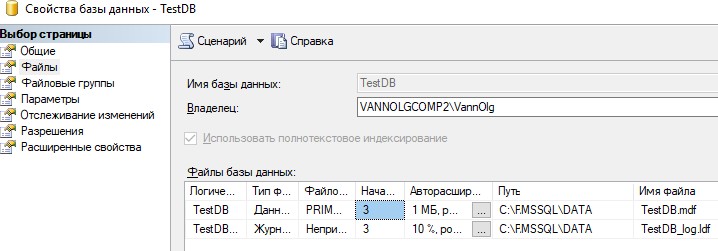
Рис.9.1 Файлы базы данных TestDB
Для копирования базы данных необходимо использовать спе- циальные процедуры, предоставляемые MS Management Studio –
«Создать резервную копию», «Восстановить».
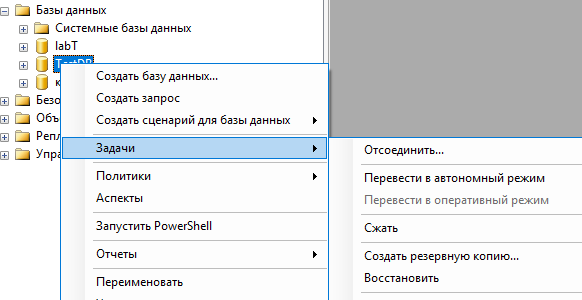
Рис.9.2 Задачи работы с базой данных, вызываемых
из контекстного меню базы данных, в том числе «Создать резервную копию» и «Восстановить»
При создании резервной копии необходимо задать общие па- раметры создания копии (страница «Общие» окна копирования) и